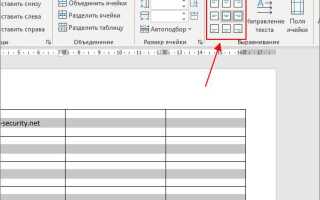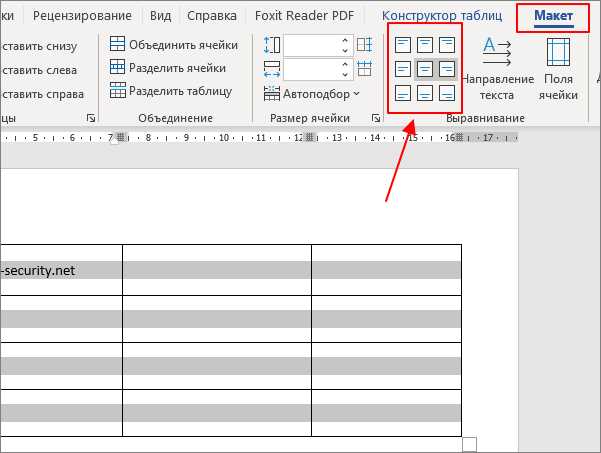
В Microsoft Word часто возникает необходимость выровнять ячейки таблиц по ширине для обеспечения четкости и визуальной гармонии документа. Это особенно важно при работе с таблицами, содержащими текстовые данные, цифры или другие элементы, требующие точной организации. Чтобы сделать это быстро и эффективно, нужно понимать, как правильно использовать встроенные инструменты для выравнивания ячеек.
Для начала, необходимо выделить таблицу. Для этого достаточно кликнуть по ней. Затем, для корректного выравнивания, можно воспользоваться инструментами, доступными на панели «Макет», которая появляется после выбора таблицы. Важно заметить, что ширина ячеек автоматически изменяется в зависимости от содержимого, если не применить ручную настройку.
Существует два основных способа выравнивания ячеек по ширине: использование функции «Автоподбор» или установка точных значений ширины. Для первого варианта достаточно выбрать таблицу, перейти на вкладку «Макет» и выбрать «Автоподбор». В этом случае Word сам подстроит размеры ячеек под содержание текста. Однако, если нужно достичь идеальной симметрии и точности, лучше установить ширину ячеек вручную, указав конкретные значения в соответствующем поле на панели инструментов.
Для сложных таблиц, содержащих объединенные ячейки, важно помнить, что стандартные методы могут не дать желаемого результата. В таких случаях стоит вручную откорректировать размер каждой ячейки с учетом соседних элементов, чтобы таблица не теряла читаемости и выглядела аккуратно.
Как изменить размер ячейки таблицы в Word
Изменить размер ячейки таблицы в Word можно несколькими способами в зависимости от того, какие изменения вам нужно внести: по ширине, высоте или обоим параметрам одновременно.
Для изменения ширины или высоты ячейки достаточно выполнить несколько простых действий. Для начала выделите ячейку, строки или столбцы, которые необходимо отредактировать.
Чтобы изменить ширину ячейки, переместите курсор на границу столбца. Когда он примет форму двусторонней стрелки, кликните и перетащите границу влево или вправо. Это позволит установить нужную ширину.
Если требуется изменить высоту ячейки, то аналогичным образом перетаскивайте границу строк, когда курсор изменится на двустороннюю стрелку. Также можно задать точную высоту через контекстное меню, выбрав «Свойства таблицы», затем во вкладке «Строка» укажите точное значение в поле «Высота».
Кроме того, в Word есть возможность автоматической подгонки размера ячеек под содержимое. Для этого достаточно выбрать команду «Автоподбор» в меню таблицы. Опция «Автоподбор по содержимому» позволяет ячейкам адаптироваться к длине текста, а «Автоподбор по ширине столбцов» равномерно распределяет ширину по всей таблице.
Если вы хотите задать размеры для всех ячеек сразу, выделите всю таблицу и примените нужные параметры через вкладку «Свойства таблицы». Там можно установить конкретные значения для всех столбцов и строк таблицы.
Как выровнять содержимое ячейки по левому краю
Чтобы выровнять содержимое ячейки таблицы в Microsoft Word по левому краю, выполните следующие действия:
1. Выделите нужную ячейку или несколько ячеек таблицы. Для этого просто кликните по ячейке или удерживайте кнопку мыши, чтобы выделить несколько ячеек.
2. Перейдите на вкладку «Главная» в верхнем меню Word.
3. В группе «Абзац» найдите иконки для выравнивания. Для выравнивания по левому краю выберите иконку, изображающую текст, выровненный слева. Этот значок выглядит как несколько строк текста, выровненных по левому краю.
4. После выбора иконки содержимое ячейки будет выровнено по левому краю. Все текстовые элементы, такие как буквы, цифры и символы, будут начинаться с одного и того же края ячейки.
Этот метод работает не только для текста, но и для числовых данных или других элементов, которые могут быть расположены в ячейке таблицы. Важно помнить, что это выравнивание влияет только на горизонтальное положение содержимого в ячейке.
Как выровнять содержимое ячейки по центру
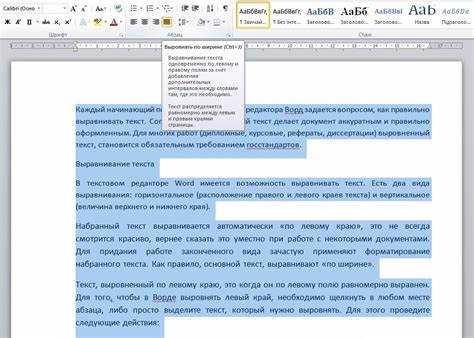
Для выравнивания содержимого ячейки таблицы по центру в Microsoft Word, нужно выполнить несколько шагов:
- Выделите ячейку или несколько ячеек, содержимое которых необходимо выровнять.
- Перейдите на вкладку Макет в меню инструментов.
- В разделе Выравнивание найдите группу с параметрами выравнивания.
- Нажмите на кнопку с изображением двух стрелок (горизонтальное и вертикальное выравнивание) для центровки текста.
Этот способ выровняет содержимое как по горизонтали, так и по вертикали относительно центра ячейки. Обратите внимание, что если содержимое ячейки представляет собой несколько строк, то каждый абзац будет выравниваться по центру относительно своей строки.
Если требуется выравнивание только по горизонтали или вертикали, выберите соответствующую кнопку в панели инструментов:
- Горизонтальное выравнивание по центру – расположите содержимое по центру строки.
- Вертикальное выравнивание по центру – разместите содержимое по центру столбца.
Выравнивание может быть полезным при создании таблиц с аккуратным и структурированным видом, особенно если нужно выделить информацию или улучшить визуальную читаемость документа.
Как выровнять содержимое ячейки по правому краю
Для выравнивания содержимого ячейки таблицы в Word по правому краю нужно выполнить несколько простых шагов. Сначала выделите ячейку или несколько ячеек, в которых необходимо применить выравнивание.
Затем перейдите на вкладку «Макет» в верхнем меню, где находятся инструменты для работы с таблицами. В разделе «Выравнивание» найдите кнопку с изображением выравнивания текста по правому краю и нажмите на неё. Этот шаг мгновенно изменит выравнивание текста в выбранных ячейках.
Если вам нужно изменить выравнивание для конкретного типа содержимого (например, для чисел или даты), вы можете воспользоваться дополнительными настройками. Для этого щелкните правой кнопкой мыши по ячейке, выберите «Свойства таблицы», а затем в появившемся окне перейдите на вкладку «Выравнивание». Здесь вы сможете выбрать выравнивание по правому краю для разных типов данных.
Этот метод подходит для всех типов таблиц и документов в Word, и позволяет быстро и эффективно оформить текст по правому краю без дополнительных усилий.
Как выровнять ячейки с использованием нескольких столбцов
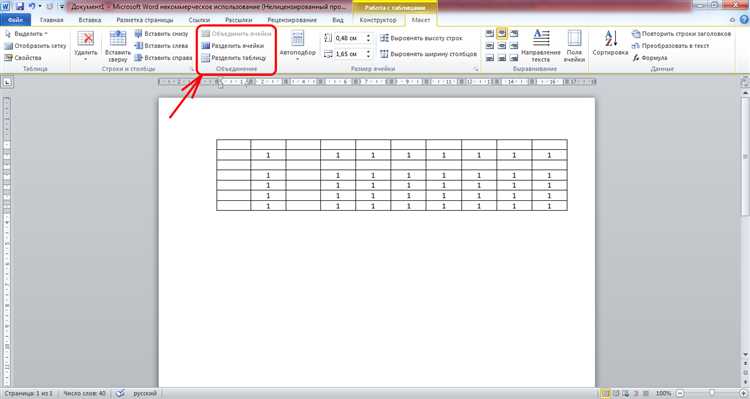
Для выравнивания ячеек в таблице с несколькими столбцами в Microsoft Word можно использовать несколько методов, каждый из которых подходит для различных задач. Рассмотрим наиболее эффективные способы.
Один из самых простых способов – это использование стандартных инструментов выравнивания. Чтобы выровнять содержимое ячеек по ширине в разных столбцах, выделите таблицу, затем перейдите на вкладку «Макет» и используйте опцию выравнивания «По ширине». Это обеспечит равномерное распределение пространства между ячейками столбцов, при этом их содержимое будет выровнено по левому или правому краю, в зависимости от выбранного типа выравнивания.
Если необходимо более точное управление выравниванием, можно применить разделение столбцов на подкатегории. Для этого используйте команду «Разделить ячейки» в разделе «Макет» и создайте несколько колонок внутри одной ячейки. Это позволяет работать с более сложными структурами и выравнивать данные более гибко, а также устранять пустое пространство между ячейками, если это необходимо.
В случае, когда требуется выравнивание по центру, а таблица состоит из нескольких столбцов, рекомендуется использовать комбинированный метод: сначала выровнять данные по центру в каждом столбце, а затем вручную подкорректировать ширину столбцов. Это позволит добиться идеальной симметрии между ячейками и улучшить внешний вид таблицы.
Для выравнивания текста внутри ячеек с несколькими столбцами полезно использовать опцию «Автоподбор ширины столбцов». Она позволяет автоматически адаптировать ширину столбцов под содержимое ячеек, исключая необходимость вручную изменять размеры ячеек и добиваться нужной симметрии.
Наконец, если таблица включает в себя различные типы данных (например, текст и изображения), выравнивание ячеек в нескольких столбцах можно настроить с помощью настроек «Выровнять по верхнему краю», «По центру» или «По нижнему краю», в зависимости от типа контента. Это даст возможность точно подогнать элементы внутри ячеек для их лучшего визуального восприятия.
Как использовать автоматическую настройку ширины ячеек
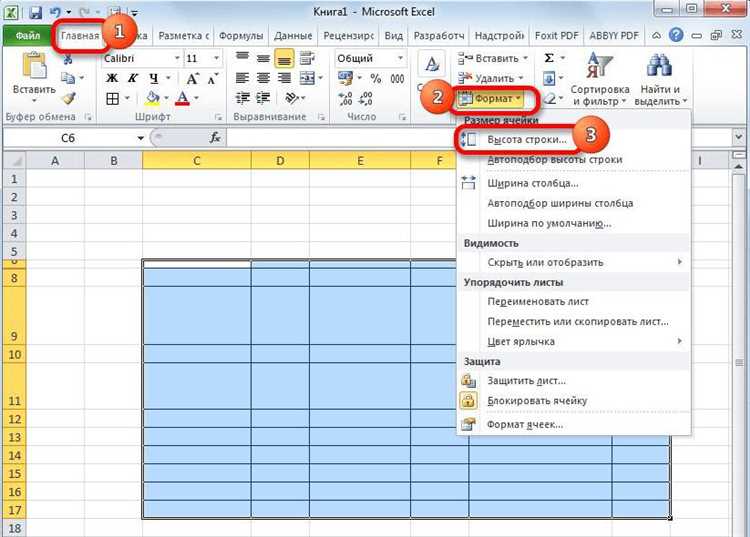
В Microsoft Word можно автоматически подстроить ширину ячеек таблицы под содержимое с помощью функции «Автоподбор». Это помогает избежать нежелательных пустых пространств или переноса текста в таблице.
Чтобы активировать автоматическую настройку ширины ячеек, выполните следующие шаги:
1. Выделите таблицу, к которой нужно применить настройки.
2. Перейдите на вкладку «Макет» в меню инструментов таблицы.
3. В разделе «Размер ячеек» выберите команду «Автоподбор». В открывшемся меню будут доступны следующие опции:
- Автоподбор содержимого – ячейки подстраиваются по ширине в зависимости от самого длинного текста в каждой строке.
- Автоподбор по ширине столбцов – ширина столбцов автоматически настраивается, чтобы все данные в ячейках поместились без обрезки.
Эти параметры позволяют быстро и эффективно корректировать таблицы без необходимости вручную изменять ширину каждого столбца.
Также можно настроить автоматическую подгонку ширины при добавлении или изменении данных. Это позволит избежать неудобств, если таблица будет изменяться в процессе работы.
Важно помнить, что функция автоподбора работает корректно только для столбцов, в которых нет объединённых ячеек. Если такие есть, ширина столбцов может подстраиваться некорректно.
Как выровнять ячейки по ширине при печати документа
- Использование фиксированных размеров ячеек: Перед печатью убедитесь, что ширина ячеек таблицы установлена вручную. Чтобы задать фиксированную ширину, выделите столбец, щелкните правой кнопкой мыши и выберите «Ширина столбца». Введите нужное значение.
- Настройка масштабирования документа: В разделе «Разметка страницы» выберите «Масштаб». Установите параметр для уменьшения или увеличения содержимого, чтобы таблица и ячейки подходили по ширине страницы.
- Равномерное распределение столбцов: Используйте функцию «Равномерное распределение столбцов», которая доступна в контекстном меню, чтобы ячейки автоматически выровнялись по одинаковой ширине. Это полезно, если таблица содержит большое количество данных.
- Проверка полей: Прежде чем печатать документ, проверьте настройки полей. Иногда слишком большие поля могут уменьшить доступную ширину страницы и вызвать искажения таблицы при печати. Для этого зайдите в раздел «Разметка» и настройте поля на минимальные значения.
- Печать в альбомной ориентации: Если таблица слишком широкая для стандартной книжной ориентации, измените ориентацию страницы на альбомную. Это обеспечит больше места для корректного отображения таблиц и выравнивания ячеек по ширине.
- Предварительный просмотр перед печатью: Всегда используйте функцию «Предварительный просмотр» перед печатью, чтобы удостовериться в правильности выравнивания ячеек. Это позволяет избежать ошибок и настроить таблицу в зависимости от отображения на экране.
Вопрос-ответ:
Как выровнять ячейки по ширине в Word?
Для того чтобы выровнять ячейки таблицы по ширине в Word, необходимо выделить таблицу или её ячейки. Затем кликните правой кнопкой мыши и выберите «Свойства таблицы». В открывшемся окне на вкладке «Строка» или «Ячейка» укажите нужные параметры, например, ширину столбца, или выберите опцию выравнивания. После этого можно настроить ширину столбцов вручную или автоматически, чтобы все ячейки стали одинаковыми по размеру.
Можно ли выровнять ячейки таблицы по ширине автоматически в Word?
Да, вы можете автоматически выровнять ячейки по ширине в Word. Для этого нужно выделить всю таблицу, затем на вкладке «Макет» в разделе «Размеры ячеек» нажать на кнопку «Автоподбор» и выбрать «Автоподбор по содержимому». Это позволит программе автоматически подогнать ширину ячеек под текст, который в них находится.
Как сделать ширину ячеек одинаковой в таблице Word?
Чтобы сделать все ячейки одинаковой ширины в Word, выделите таблицу, затем на вкладке «Макет» в группе «Размеры ячеек» выберите кнопку «Выравнивание по ширине». Это приведет к тому, что все столбцы в таблице станут одинаковыми по ширине. Также можно вручную установить ширину через свойства таблицы, указав одинаковые значения для всех столбцов.
Как настроить выравнивание текста в ячейке по ширине в Word?
Чтобы выровнять текст по ширине в ячейке, выделите нужные ячейки таблицы и перейдите в раздел «Макет» на верхней панели. В группе «Выравнивание» выберите нужный вариант выравнивания текста: по левому краю, по центру или по правому краю. Для выравнивания по ширине можно выбрать опцию «По ширине». Это позволит равномерно распределить текст по всей ширине ячейки.
Можно ли выравнять только один столбец по ширине в таблице Word?
Да, вы можете выровнять по ширине только один столбец в таблице Word. Для этого выделите нужный столбец, затем на вкладке «Макет» в группе «Размеры ячеек» выберите «Автоподбор» и затем выберите «Автоподбор по содержимому». Это изменит только ширину выбранного столбца, оставив остальные столбцы без изменений. Также можно вручную задать ширину, кликнув на границу столбца и перетащив её до нужного размера.
Как выровнять ячейки по ширине в таблице в Word?
Чтобы выровнять ячейки по ширине в Word, нужно выполнить несколько простых шагов. Сначала выделите все ячейки в таблице или только те, которые хотите отформатировать. Далее перейдите во вкладку «Макет» на верхней панели инструментов. В группе «Размеры ячеек» найдите и нажмите кнопку «Автоподбор». В появившемся меню выберите опцию «По содержимому», чтобы Word автоматически подстроил ширину ячеек под текст, или «По ширине столбца», если вам нужно, чтобы все ячейки в столбце имели одинаковую ширину. Этот способ поможет вам быстро и удобно выровнять ячейки по ширине, улучшив вид таблицы.